HUAWEI WATCH GT 5は、文字盤を右→左へスワイプすると各種情報やアプリへのショートカットをまとめた「カスタム機能カード」が表示されます。逆に、左→右へスワイプするとバックグラウンドのアプリなどを表示する「スマートアシスト」画面が表示されます。
これらを活用すると、シンプルな文字盤を使用する場合にも、よく使うアプリや情報に手早くアクセスすることができます。
カスタム機能カードの使い方
文字盤を右→左へスワイプすると、カスタム機能カードが表示されます。カスタム機能カードはアプリのショートカットにもなっていて、タップするとアプリを開くことができます。
-
文字盤を右→左へスワイプ。さらにスワイプすると別のカードが表示されます
-

カスタム機能カードに表示される情報やアイコンをタップすると、各アプリを開くことができます
カスタム機能カードを追加・削除する方法
カスタム機能カードには、デフォルトで表示されているもの以外にもさまざまな種類が用意されています。お好みにあわせて追加・削除が可能です。カードは最大6枚配置できます。
-

カスタム機能カードを削除するには、カードを開いて画面を長押し。表示が小さくなったら、ゴミ箱アイコンをタップ。[削除]をタップすると削除完了です
-

別のカードを追加するには、カスタム機能カードを開いて長押しし、[+]が表示されたらタップ。カードの一覧が表示されます。使いたいカードの[追加]をタップすると、カードが追加されます
一度削除したカードも、上記のカード一覧画面から再度追加することができます。
カードの並び順を変更する方法
カードの並び順を変更し、よく使うカードをアクセスしやすい位置に移動させることができます。
-

カスタム機能カード機能を開き、画面を長押し。表示が小さくなったら左右にスワイプして、移動させたいカードの画面を再度長押し。上部に青い数字が表示されたら、画面を押さえたまま左右にドラッグ
-

移動先の位置までドラッグして移動(青い数字で並び順の位置がわかります)。指を離して完了です
文字盤の反対側は「スマートアシスト」
文字盤を左→右へスワイプすると、「スマートアシスト」という画面が開きます。スマートアシストは、気象情報やバックグラウンドで稼働中のアプリを表示し、操作できる画面です。
-

文字盤を左→右へスワイプ。「スマートアシスト」が表示されます。現在地の気象情報が固定表示されるほか、iPhoneの[再生中]などバクグラウンドのアプリが表示されます
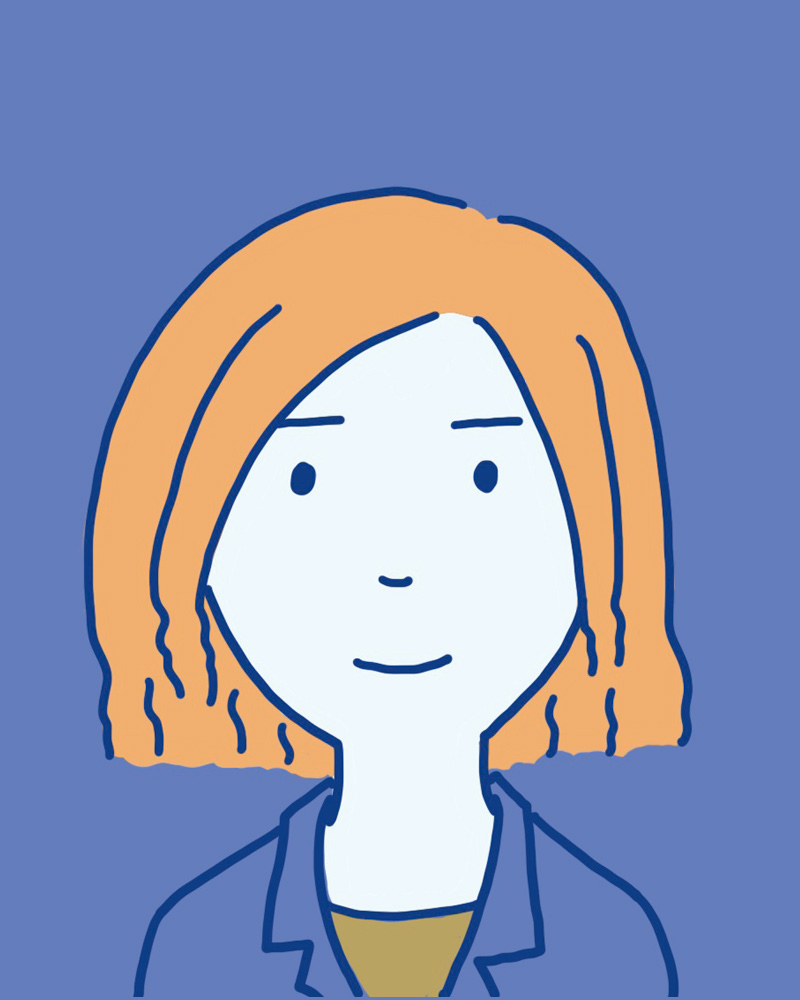
笠井美史乃
かさいよしの
この著者の記事一覧はこちら

